O kadar önemli olmayan dosyalarınız olabilir. Biri onları görseydi, bu seni fazla endişelendirmezdi. Ancak, bazı dosyalar yalnızca sizin görmeniz içindir. Bilgisayarınızı başka kimse kullanmıyorsa, bu dosyaları bir parola ile korumanız gerekecektir. Asla bilemezsiniz, herhangi bir nedenle birisinin bilgisayarınızı kullanmasına izin verebilirsiniz ve bu önemli dosyaya rastlayabilirler.
Herhangi Bir Excel Dosyasına Hızlı Bir Şekilde Parola Ekleme
İyi haber şu ki şifre ekleme Excel dosyanıza hızlı ve kolaydır. Excel'e çok aşina olmasanız bile, ihtiyacınız olan seçenekleri bulmakta zorluk çekmeyeceksiniz. Excel dosyanız açıldığında, sol üstteki Dosya sekmesine tıklayın.
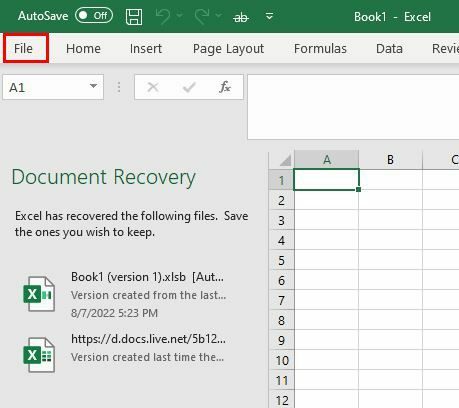
Tıklamak Bilgi ve sonra üzerinde Çalışma Kitabını Koru seçenek.
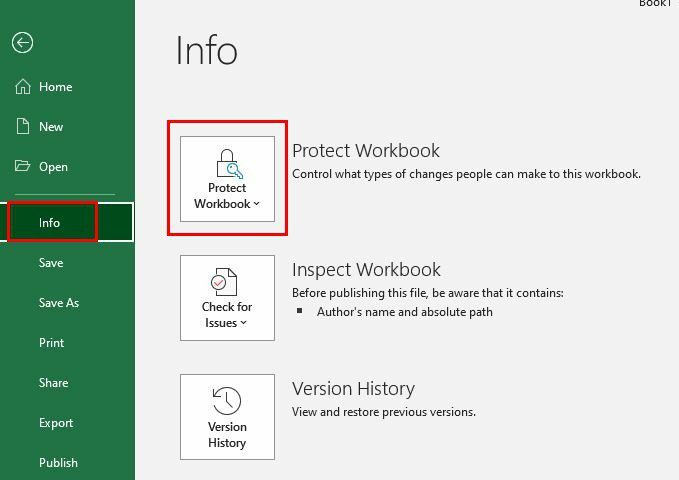
tıkladığınızda Çalışma Kitabını Koru seçeneği, farklı seçenekler içeren bir açılır menü göreceksiniz. üzerine tıkladığınızdan emin olun. Şifre ile Şifrele seçenek.
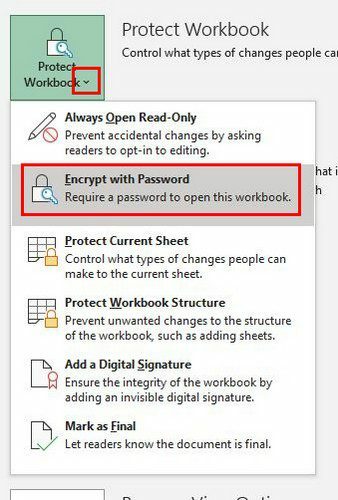
Bu seçeneğe tıkladığınızda, bir şifre girmeniz ve yeniden girmeniz istenecektir. Bunu yaptıktan sonra, dosya yalnızca bir parola ile açılabilmesi için işaretlenecektir.
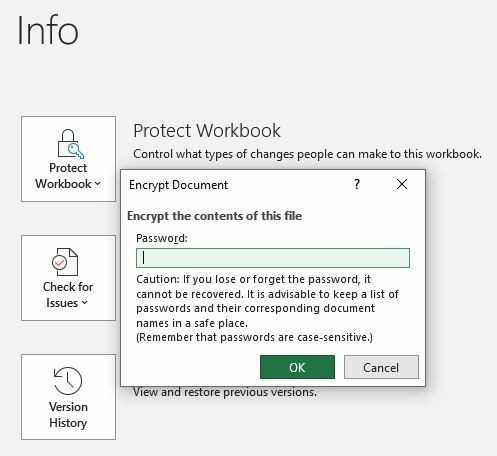
Dosya Sarı ile işaretlenecektir, böylece parola korumalı dosyaların tanımlanması daha kolay olacaktır.
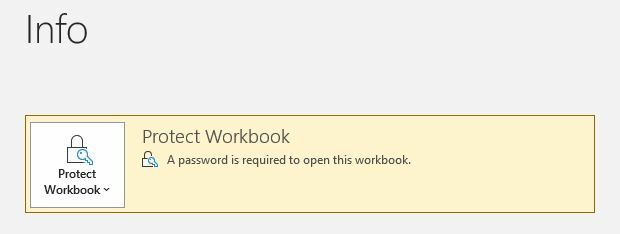
Parolayı hatırlamanın bir yolunu bulduğunuzdan emin olun. Unutursanız, artık dosyaya erişemezsiniz. Dosyayı bir daha açmaya çalıştığınızda, şifreyi girmenizi isteyen küçük bir pencere açılacaktır. Ancak o zaman dosya açılacaktır.
Dosyada kimsenin değişiklik yapmasını istemediğiniz için bir şifre ekliyorsanız, deneyebileceğiniz başka bir seçenek daha var. Dosyayı her zaman salt okunur bir dosya yapabilirsiniz. Yapmak istediğiniz buysa, adımları izleyin.
Bir Excel Dosyasını Salt Okunur Nasıl Yapılır
git Dosya > Farklı Kaydet > Diğer seçenekler dosyayı kaydederken.
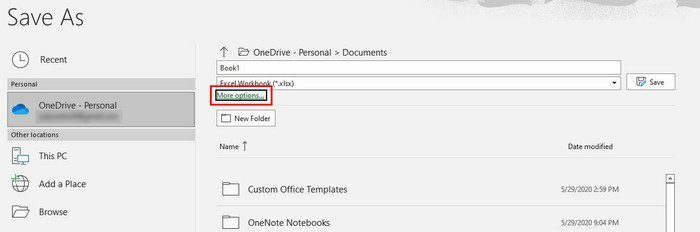
üzerine tıkladığınızda Daha fazla seçenek, Farklı Kaydet penceresi görünecektir. Aşağıya doğru, açılır menüyü tıklayın. Araçlar seçeneği. Dört seçenek göreceksiniz, bunlardan biri Genel seçenekler.
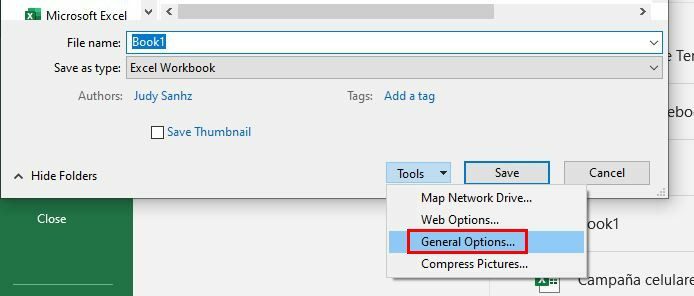
Bir sonraki pencerede, dosyayı salt okunur bir dosya yapacak seçenekler için kutuyu işaretleyin. Bunu uyguladığınızda, sol üstte kullanıcıya yaptığınız değişiklikleri bildiren bir mesaj görünür.
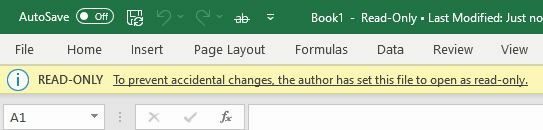
Excel'de Belirli Bir Sayfaya Parola Nasıl Atılır?
Excel dosyası açıldığında, herhangi bir şeyi düzenlemesini engellemek istediğiniz sayfaya tıklayın. Tıkla İnceleme sekmesi tepede. tarafından takip edildi Sayfayı Koru soldaki seçenek.
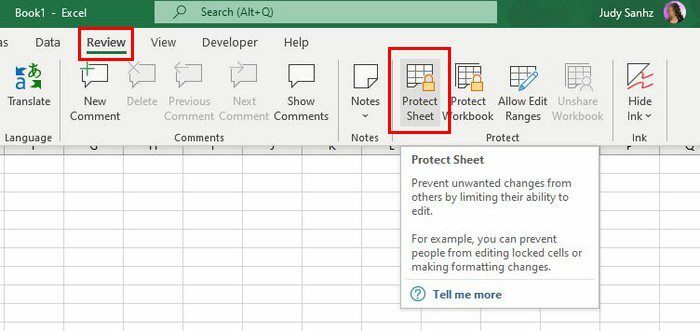
Sayfayı Koru seçeneğine tıkladığınızda, bir şifre girmenizi isteyen penceresi görünecektir. Yeni şifrenizi iki kez eklemeniz gerekiyor.
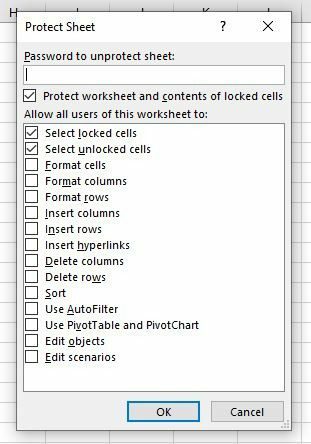
Şifrenizi girin ve Tamam'ı tıklayın. Hepsi bu kadar. Tüm dosyaya veya belirli bir sayfaya bir parola ekleyerek verilerinizi güvende tutabilirsiniz.
Çözüm
Excel dosyanıza bir parola eklemenin yararı, sizin hoşunuza gitmeyen herhangi bir değişiklik yapan biri hakkında endişelenmenize gerek kalmamasıdır. Sadece şifreyi unutmamaya dikkat etmeniz gerekiyor, yoksa bilgisayarınıza erişemezsiniz. Parola eklemek için kaç dosyaya ihtiyacınız var? Düşüncelerinizi aşağıdaki yorumlarda paylaşın ve makaleyi sosyal medyada başkalarıyla paylaşmayı unutmayın.